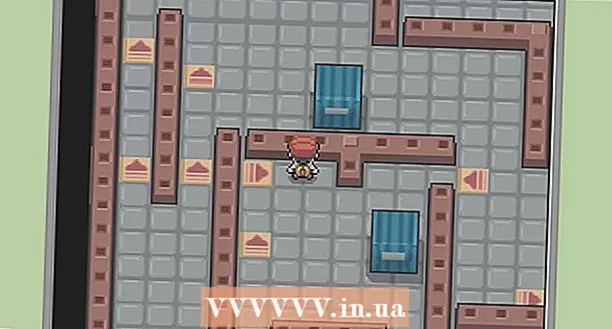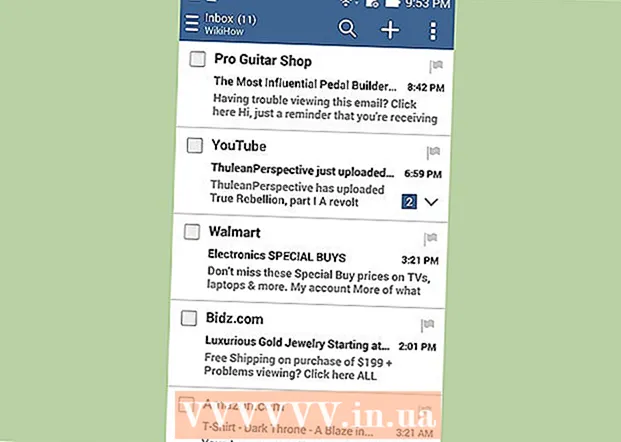Auteur:
Randy Alexander
Date De Création:
25 Avril 2021
Date De Mise À Jour:
1 Juillet 2024

Contenu
Ce wikiHow vous apprend à convertir CDA au format MP3 à l'aide d'iTunes. CDA est un format de fichier sur disque et ne peut pas être lu par un ordinateur sans CD, et MP3 est un fichier qui peut être lu sur presque toutes les plates-formes. Vous pouvez utiliser iTunes sur les ordinateurs Windows et Mac, ou télécharger l'application gratuite Any Audio Converter pour convertir des fichiers CDA.
Pas
Méthode 1 sur 2: utiliser iTunes
Insérez le CD contenant les pistes que vous souhaitez convertir sur votre ordinateur. Le logo du disque doit être orienté vers le haut lorsque le disque est dans le plateau.
- Pour les ordinateurs Mac, vous aurez besoin d'un lecteur CD externe.

Ouvrez l'application iTunes avec une note de musique multicolore sur fond blanc.- Si iTunes s'ouvre automatiquement, ignorez cette étape.
Cliquez sur l'icône du CD rond, située en haut à gauche de la fenêtre. La page du CD s'ouvrira dans iTunes.

Sélectionnez les chansons sur CD. Cliquez sur la piste en haut de la liste de lecture du CD, puis maintenez la touche ⇧ Maj puis cliquez sur la chanson du bas. Toutes les chansons du CD seront sélectionnées.
Cliquez sur Fichier dans le coin supérieur gauche de la fenêtre (Windows) ou sur le côté gauche de la barre de menus (Mac). Un menu déroulant s'ouvre.
Sélectionnez une action Convertir (Convertir) près du bas du menu déroulant Fichier. Une fenêtre apparaîtra.
Cliquez sur Créer une version MP3 (Créer une version MP3) en bas de la fenêtre contextuelle. Si vous ne voyez pas cette option, vous aurez besoin de:
- Cliquez sur Éditer (Windows) ou iTunes (Mac)
- Choisir Préférences ... (Douane)
- Cliquez sur Importer les configurations ... (Importer les configurations)
- Cliquez sur la liste déroulante Importer avec (Utiliser l'importation)
- Choisir Encodeur MP3 (Convertir MP3)
- presse D'accord
- Cliquez sur D'accord à nouveau pour revenir à la page.
Attendez la fin de la conversion du CD. Après la conversion, vous pouvez retirer le disque. Si vous souhaitez afficher des fichiers MP3, cliquez sur l'onglet Récemment ajouté (Récemment ajouté) dans le coin supérieur gauche de la page et sélectionnez l'album CD.
- Vous pouvez également accéder aux fichiers MP3 du CD sur l'ordinateur en sélectionnant le fichier, en cliquant sur Fichier dans le coin supérieur gauche, puis cliquez sur Afficher dans l'explorateur de fichiers (Windows) bien Afficher dans le Finder (Mac).
Méthode 2 sur 2: utilisez Any Audio Converter (AAC)
Ouvrez la page de téléchargement Any Audio Converter. Visitez http://www.any-audio-converter.com/.
Cliquez sur le bouton Téléchargement Gratuit (Téléchargement gratuit) en plein milieu de la page. Vous devez cliquer sur le lien correct sous l'en-tête «Windows» ou «Mac» pour le type d'ordinateur que vous utilisez.
Installez Any Audio Converter comme suit:
- les fenêtres - Double-cliquez sur le fichier d'installation, cliquez sur Oui Lorsque vous y êtes invité, cliquez sur Installation personnalisée (Personnaliser les paramètres), décochez les éléments inutiles et cliquez sur Retour (Retour), cliquez sur Suivant Installer (Paramètres), cliquez sur Retour puis clique Installer encore une fois.
- Mac - Double-cliquez sur le fichier Any Audio Converter, confirmez si vous y êtes invité, puis suivez les instructions à l'écran.
Ouvrez Any Audio Converter avec une icône d'enregistrement bleue et noire.
Insérez le CD dans l'ordinateur. Le logo du disque doit être orienté vers le haut lorsque le disque est dans le plateau. Le contenu du disque s'ouvre dans la fenêtre Any Audio Converter.
- Pour les ordinateurs Mac, vous aurez besoin d'un lecteur CD externe.
- Si le CD ne s'ouvre pas automatiquement dans Any Audio Converter, cliquez sur Ajouter un disque CD (Ajouter un CD) dans le coin supérieur gauche, sélectionnez votre lecteur de CD et cliquez sur D'accord avant de continuer.
Cliquez sur le menu déroulant "Format" en haut à droite de la fenêtre. Un menu déroulant apparaîtra.
Cliquez sur l'onglet "Musique" avec une note en bas à gauche du menu déroulant.
Cliquez sur Audio MP3 pour sélectionner MP3 comme format de sortie.
Cliquez sur Convertir maintenant! (Convertir maintenant!). L'action se trouve dans le coin supérieur droit de la fenêtre AAC. Les enregistrements CD commenceront à être convertis en fichiers MP3.
Attendez que le processus se termine. Une fois que AAC a converti le fichier CDA au format MP3, une fenêtre Explorateur de fichiers (Windows) ou Finder (Mac) s'ouvrira où le fichier converti est stocké.
- Vous pouvez accéder manuellement au dossier contenant ces chansons comme suit: cliquez sur le bouton image ⚙️ dans le coin supérieur droit de la fenêtre AAC, cliquez sur Ouvert ... (Ouvrir) à droite de l'en-tête "Définir le dossier de sortie", puis double-cliquez sur le dossier MP3.
Conseil
- iTunes importe généralement le contenu du CD dans la bibliothèque iTunes en tant que fichiers AAC, ils peuvent être lus par défaut sans le CD.
avertissement
- Lors de l'installation de Any Audio Converter sans décoché pour télécharger plus de logiciels, l'ordinateur sera installé avec des programmes supplémentaires (par exemple, le moteur de recherche Yahoo).